
Незабаром після виходу Windows 10 юридично підковані люди почали бити на сполох. Чому? Далеко не кожен користувач знайомитися з текстом ліцензійної угоди, що надається російською мовою. Про англійську і говорити нічого (якщо це стосується жителів Росії). В інтернеті почали з’являтися статті і обговорення на форумах, присвячені темі — відключення стеження в Windows 10. У них підковані в IT-сфері люди, які ознайомилися з ліцензійною угодою, почали поширювати інформацію про те, що Windows 10 краде особисті дані. Так-так, «десятка» відправляє на сервер всю виявлену інформацію про користувача (паролі від Wi-Fi, використовувані програми, історію навігації по глобальній мережі, список використовуваного обладнання, відбитки пальців тощо). Якщо Microsoft стверджують, що це робиться для поліпшення ОЗ, не вірте. Першорядні завдання — це підбір правильної реклами, яка зацікавить саме вас, і повний контроль вашої цифрового життя.
Якщо хвилюєтеся про поширення конфіденційної інформації і побоюєтеся її використання в комерційних цілях, ця довга інструкція для вас. У ній, докладним чином описаний алгоритм відключення функцій Windows 10, які дозволяють ОС збирати і відправляти що-небудь на сервери Microsoft без вашого відома.
Зміна конфігурації безпеки нової операційної системи здійснюється як в самому середовищі Windows, так і на фінальному етапі її інсталяції. Вивчення питання почнемо з другого випадку, можливо, ви вирішили перейти на «десятку» і заздалегідь шукаєте способи уникнути стеження з боку її доблесних розробників. У самому останньому розділі ознайомимося з простою програмою, що дозволяє виконати всі описані в перших розділах дії парою кліків.
Зміст сторінки
- 1 Правильно налаштовуємо Windows 10 на етапі установки
- 2 Зміна налаштувань конфіденційності в середовищі Windows 10
- 2.1 Загальні
- 2.2 Розташування
- 2.3 Мова, рукописне введення
- 2.4 Камера, контакти, мікрофон, радіо, відомості облікового запису і інші пристрої
- 2.5 Відгуки, діагностика
- 2.6 Фонові додатки
- 3 Додаткові налаштування та безпека
- 4 Автоматизуємо рутинний процес
Правильно налаштовуємо Windows 10 на етапі установки
Під час інсталяції Windows 10, після пропуску зазначення ключа (або його введення), з’явиться екран з назвою «Підвищити швидкість роботи». Як правило, переважне число користувачів вибирають рекомендовані розробниками настройки, натиснувши «Використовувати стандартні параметри». У такому разі надсилання конфіденційної гарантована. Нас же цікавить посилання «Налаштування параметрів», розташована лівіше.
Що цікаво, її назву написано дрібними літерами.
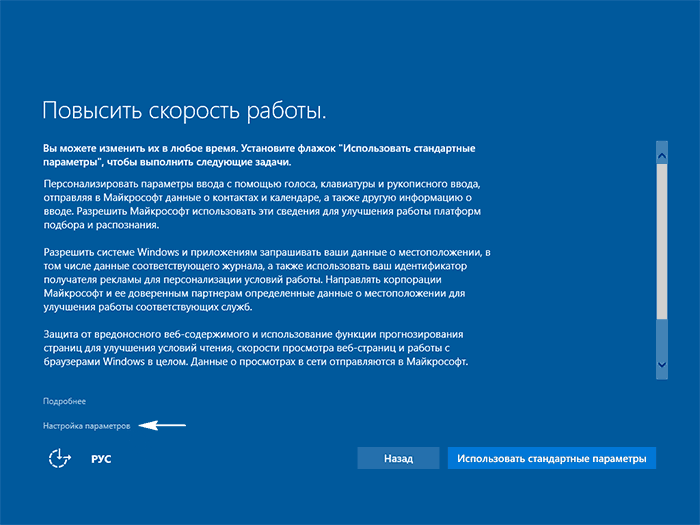
Клік по посиланню викличе зміну вмісту вікна і його назву на «Настройка параметрів». Тут відображаються повзунки, дозволяють вимкнути введеного з клавіатури тексту, що пропускається через мікрофон голосу, місця дислокації комп’ютера і ідентифікатор для оптимізації рекламних рекомендацій.
Для відключення всіх шпигунських штучок потрібно перенести всі перемикачі в положення «Вимкн.».
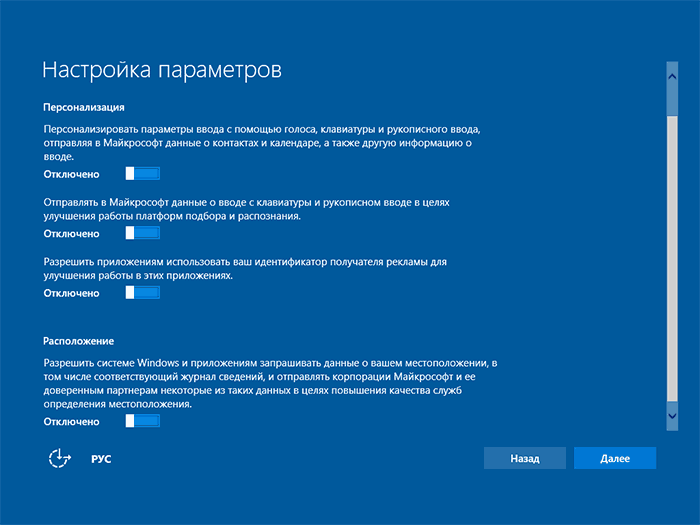
Другий екран містить перелік інформації, яка буде надсилатися в Microsoft. Тут настійно рекомендується відключити всі функції (авто-підключення до мереж, звіти про помилки, прогнозування відкриття сторінок), крім, хіба, SmartScreen.
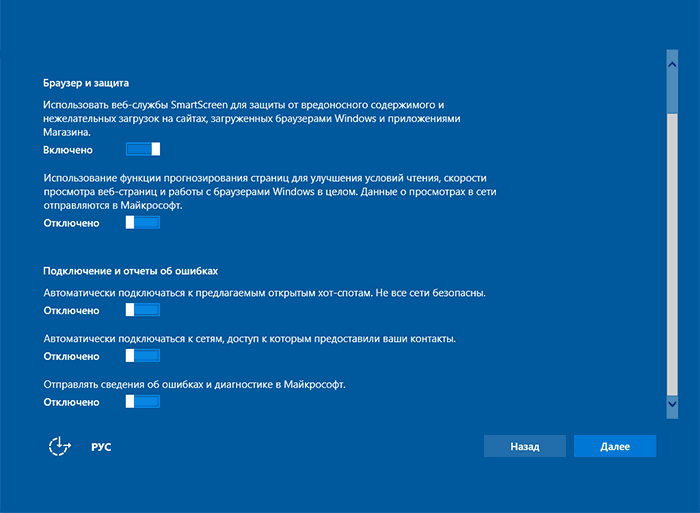
На цьому відносяться до конфіденційності налаштування, доступні для зміни на етапі установки, закінчилися. Хіба можете використовувати локальний обліковий запис, а не облікового запису Microsoft.
Зміна налаштувань конфіденційності в середовищі Windows 10
В меню «Параметри» цілий багато-вкладочный розділ присвячений конфіденційності. Для його відвідин тиснемо Win+I або викликаємо «Параметри» через контекстне меню пуску. Потім вибираємо потрібний розділ. Після з’явиться вікно зі списком підрозділів, виконаних у вигляді вертикального меню. Розглянемо всі налаштування кожного з них.
Загальні
На першій вкладці можна (і потрібно) відключити всі, крім фільтра SmartScreen.
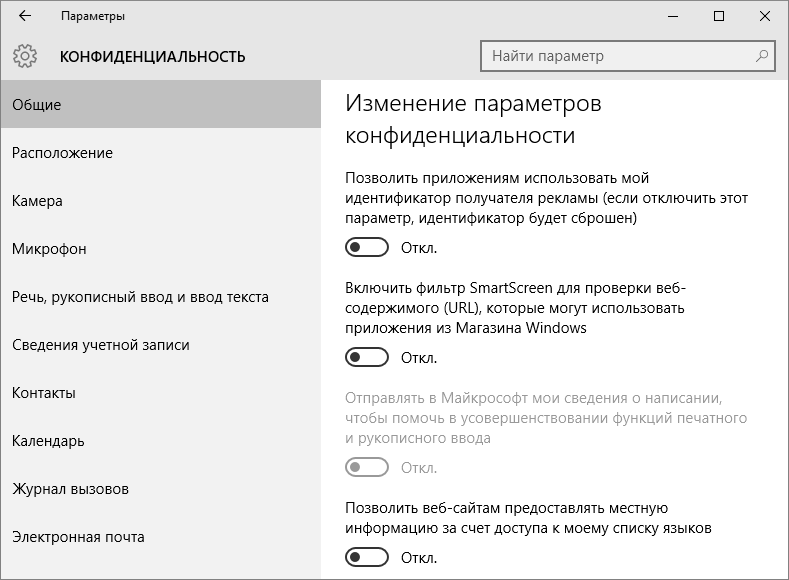
Розташування
Розділ дозволяє відключити авто-визначення місця знаходження комп’ютера програмами (усіма або кожної, вміє це робити, окремо) і операційною системою (актуально для портативних пристроїв).
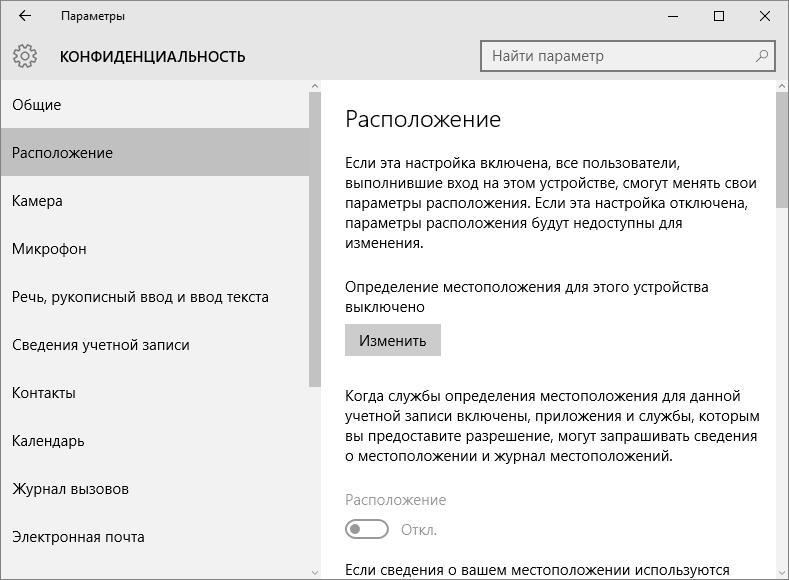
Мова, рукописне введення
Тут здійснюється відключення перехоплення друкованих символів, що вводяться за допомогою сенсорного екрану або мови текстом. Якщо в підрозділі «Наше знайомство» знаходиться кнопка «Познайомтеся зі мною», значить всі функції цього розділу відключені. При наявності кнопочки з назвою «Зупинити вивчення» натискаємо по ній для зупинки перехоплення і зберігання конфіденційних даних на віддалених серверах для подальшого використання в комерційних цілях.
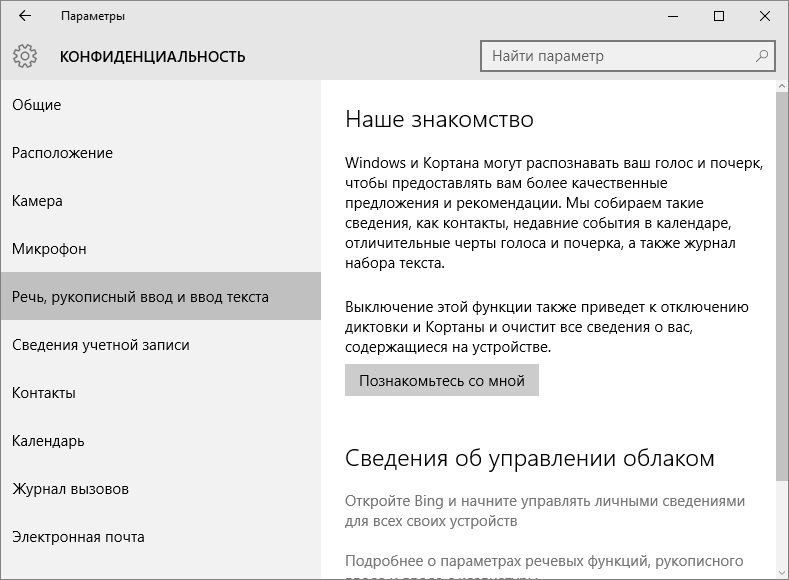
Камера, контакти, мікрофон, радіо, відомості облікового запису і інші пристрої
Налаштування у всіх розділах ідентичні. Операційній системі можна дозволити самостійну обробку інформації, що надходить з відповідних пристроїв або збереженої в додатках (календар), або ж заборонити. Це слід зробити у всіх пунктах для Windows 10.
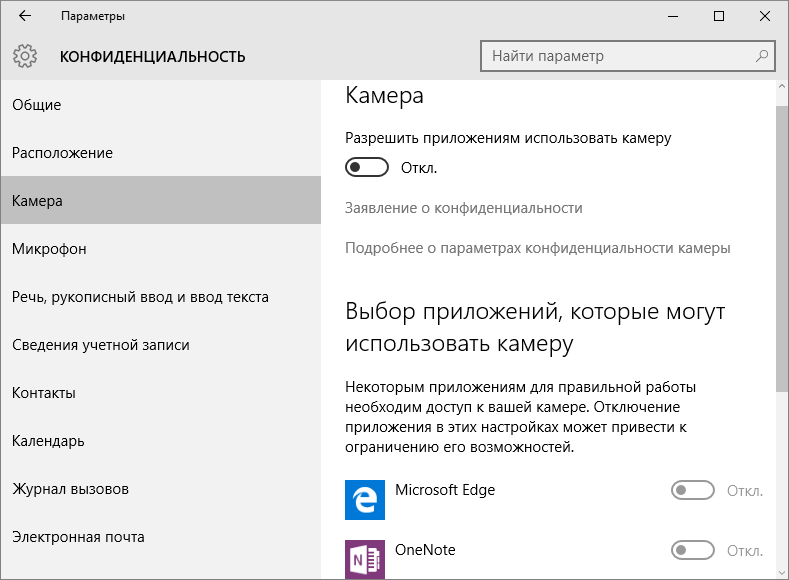
Відгуки, діагностика
У першому випадаючому меню вибираємо «Ніколи», заборонивши ОС запитувати ваші відгуки, і «Базові відомості» в пункті про відсилання Microsoft інформації, що дозволяє контролювати діагностичні дані використання Windows 10.
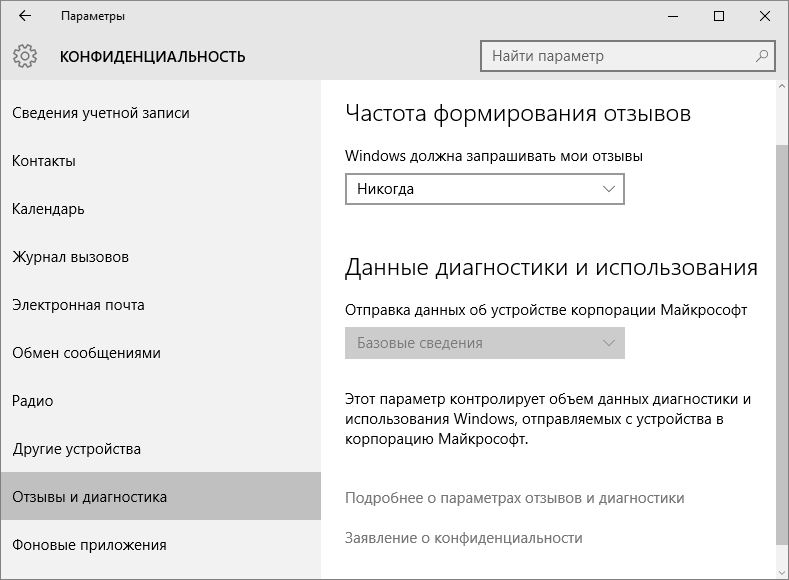
Фонові додатки
Дуже навіть багато програм в Windows 10 функціонують у фоновому режимі, незважаючи на те, що користувач може дізнатися про це лише з Диспетчера задач, але не за допомогою графічного інтерфейсу. Найчастіше такі утиліти навіть не відображаються в меню «Пуск». Розділ «Фонові програми» дозволяє деактивувати їх і заборонити автоматичний запуск у наступному сеансі. Таким чином додатково можна звільнити трохи ресурсів ПК і заощадити заряд портативного пристрою.
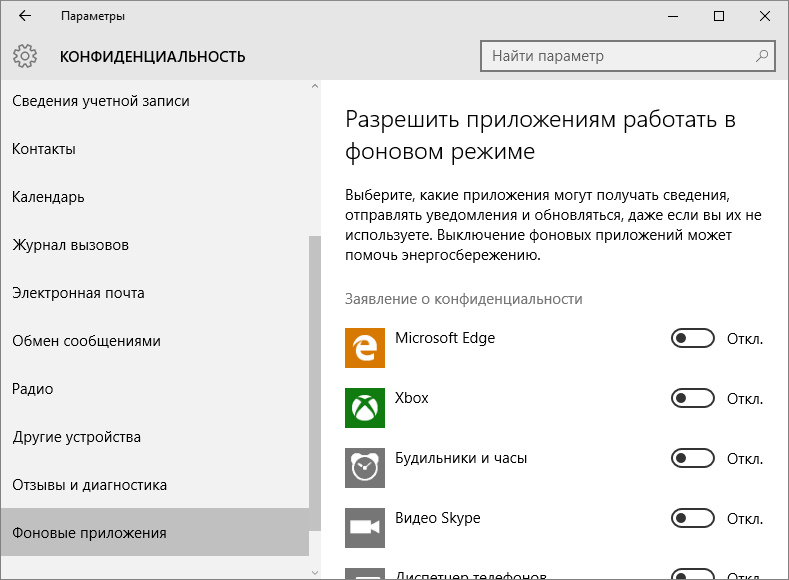
Додаткові налаштування та безпека
Підвищення конфіденційності в середовищі Windows 10 можна досягти за допомогою декількох простих операцій.
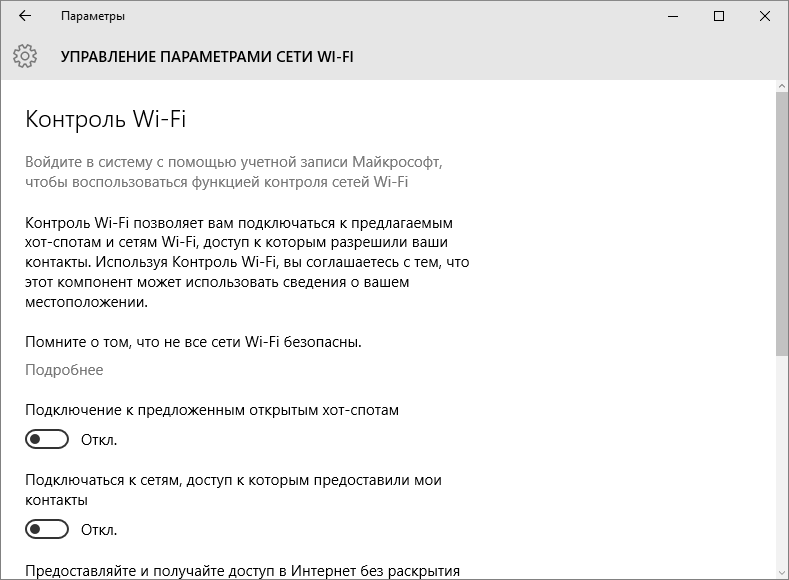
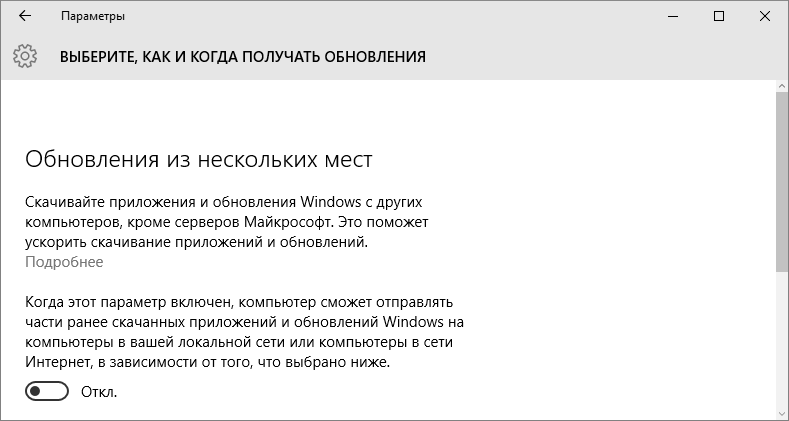
І як бонус рекомендується вимкнути службу діагностичного відстеження, яка у фоновому режимі займається оперативною пересиланням даних з вашого комп’ютера на сервери Microsoft.
На цьому відключення функцій, які дозволяють міжнародної корпорації знати про вас буквально все з можливістю передачі отриманої інформації стороннім особам, закінчено. Всі отримані дані аналізуються і використовуються в подальшому для виведення реклами в браузері і додатках, яка з великою часткою ймовірності зацікавить саме вас.
Користувачам Edge, якщо такі є, варто відключити функцію прогнозування і збереження нею даних.
Автоматизуємо рутинний процес
За час існування Windows 10 було випущено чимало програм, що дозволяють відключити всі шпигунські функції «десятки». Ось тільки деякі з них були самі шпигунами або шкідливими програмами, деякий софт відключав не всі шпигунські функції. Враховуючи, що програми розроблялися невідомими в широких колах людьми, їх експлуатація могла закінчитися плачевно.
Після анонсу AntiSpy, створеної відомим розробником софта, фірмою Ashampoo, з’явилося працездатний і функціональна програма для відключення шпигунських примочок Windows 10.
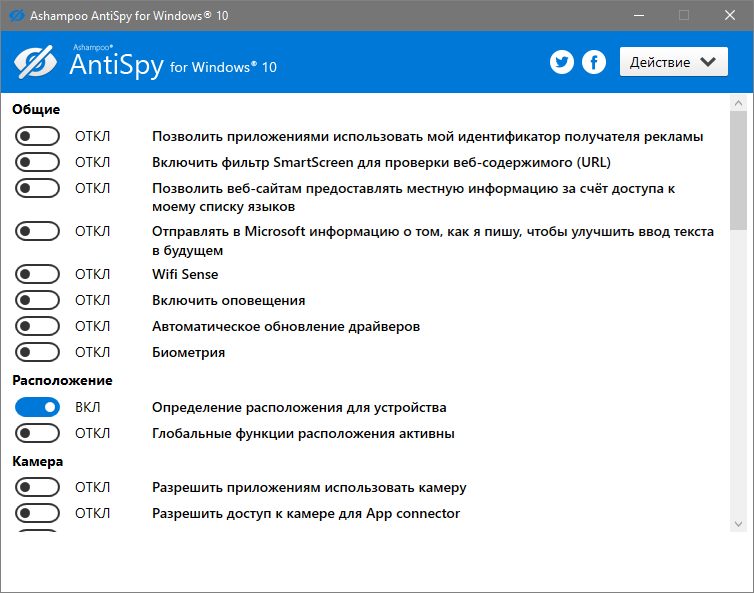
Після завантаження програми з офіційного сайту його можна відразу запускати і відключати все непотрібне. Програма не вимагає установки або розпакування з архіву.
Незважаючи на англомовний інтерфейс, AntiSpy for Windows 10 заслужила популярність серед користувачів. Первинний інтерфейс програми вимагав наявність базових знань англійської мови, що стосується теперішнього часу, утиліта від початку до кінця перекладена на російську мову і доступна для скачування в інтернеті.
Якщо все ж ви вирішили користуватися англомовною версією, а з англійською мовою у вас не важливо, у випадаючому списку «Action» виберіть «Use recommended settings» — застосування рекомендованої конфігурації безпеки. Після перезавантаження Windows 10 перестане «зливати» Майкрософт ваші особисті дані.
